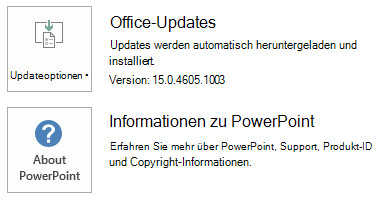Hinweis
Dieses Update ist nicht mehr verfügbar. Installieren Sie das neueste Microsoft Office-Update aus dem folgenden Microsoft Learn-Artikel, um die in diesem Artikel beschriebenen Probleme zu beheben:
Neueste Updates für Office-Versionen, die Windows Installer (MSI) verwenden
Dieser Artikel beschreibt update KB2883051 für Microsoft PowerPoint 2013, das am 12. August 2014 veröffentlicht wurde. Dieses Update gilt auch für Office Home and Student 2013 RT, das PowerPoint 2013 enthält. Beachten Sie, dass dieses Update nicht für Office 365 Editionen wie Office 365 Home gilt.
Verbesserungen in diesem Update
Dieses Update verbessert die Features Audio aufzeichnen und Bildschirmpräsentation aufzeichnen in PowerPoint 2013. Es ändert das Standardaudioformat von WMA in M4A, ein Format, das von PowerPoint Online und auch von ARM-Geräten wie Microsoft Windows Phone, Google Android und Apple iPhone unterstützt wird. Darüber hinaus stellt dieses Update einen Registrierungsschlüssel bereit, mit dem das Standardaudioformat wieder in WMA geändert werden kann:
Registrierungsschlüssel: HKEY_CURRENT_USER\Software\Microsoft\Office\15.0\PowerPoint\Options\MediaTargetFormat Wert: Zeichenfolge MP4 (Standard): Verwenden Sie .mp4 für Video und .m4a für Audio. WMV: Verwenden sie .wmv für Video und .wma für Audio Wenn Sie nach der Installation dieses Updates das Standardaudioformat wieder in WMA ändern möchten, führen Sie die folgenden Schritte aus:
-
Beenden Sie alle Microsoft Office-Anwendungen.
-
Starten Sie den Registrierungs-Editor:
-
Klicken Sie in Windows 7 auf Start , geben Sie regedit in das Textfeld Programme und Dateien suchen ein, und klicken Sie dann in den Suchergebnissen auf regedit.exe.
-
Bewegen Sie Windows 8 die Maus in die obere rechte Ecke, klicken Sie auf Suchen, geben Sie regedit in das Suchtextfeld ein, und klicken Sie dann in den Suchergebnissen auf regedit.exe.
-
-
Suchen Sie den folgenden Registrierungsunterschlüssel, und wählen Sie ihn aus: HKEY_CURRENT_USER\Software\Microsoft\Office\15.0\PowerPoint\Options\
-
Zeigen Sie im Menü Bearbeiten auf Neu, und klicken Sie dann auf DWORD-Wert.
-
Geben Sie MediaTargetFormat ein, und drücken Sie dann die EINGABETASTE.
-
Klicken Sie im Bereich Details mit der rechten Maustaste auf MediaTargetFormat, und klicken Sie dann auf Ändern.
-
Geben Sie im Feld Wertdaten den Wert WMV ein, und klicken Sie dann auf OK.
-
Beenden Sie den Registrierungs-Editor.
Weitere Informationen
Dieses Update gilt für die auf Microsoft Installer (.msi) basierende Edition von PowerPoint 2013. Sie gilt nicht für klick-und-run-Editionen von PowerPoint 2013, z. B. Microsoft Office 365 Home.So bestimmen Sie, ob meine Office-Installation Klick-und-Run- oder MSI-basiert ist:
-
Starten Sie PowerPoint 2013.
-
Klicken Sie im Menü Datei auf Konto.
-
Bei Office 2013 Klick-und-Run-Installationen wird ein Updateoptionen-Element angezeigt. Bei MSI-basierten Installationen wird das Element Updateoptionen nicht angezeigt.
|
Office 2013 Klick-und-Run-Installation |
MSI-basiertes Office 2013 |
|---|---|
|
|
|
Dieses Update enthält die Dateien, die in den folgenden Tabellen aufgeführt sind.32-Bit Powerpoint-x-none.msp Datei Info
|
Dateiname |
Dateiversion |
Dateigröße |
Datum |
Uhrzeit |
|---|---|---|---|---|
|
Microsoft.office.interop.powerpoint.dll |
15.0.4641.1000 |
400,064 |
27-Jul-2014 |
03:41 |
|
Powerpnt.exe |
15.0.4627.1000 |
1,846,448 |
27-Jul-2014 |
03:41 |
|
Powerpnt.exe.manifest |
Nicht anwendbar |
3,550 |
27-Jul-2014 |
03:41 |
|
Ppcore.dll |
15.0.4641.1001 |
10,401,456 |
27-Jul-2014 |
03:41 |
|
Ppintl.dll |
15.0.4635.1000 |
1,239,720 |
27-Jul-2014 |
03:42 |
|
Ppintl.rest.idx_dll |
15.0.4569.1501 |
154,824 |
27-Jul-2014 |
03:42 |
|
Pptico.exe |
15.0.4553.1000 |
3,509,416 |
27-Jul-2014 |
03:41 |
64-Bit Powerpoint-x-none.msp Datei Info
|
Dateiname |
Dateiversion |
Dateigröße |
Datum |
Uhrzeit |
|---|---|---|---|---|
|
Microsoft.office.interop.powerpoint.dll |
15.0.4641.1001 |
400,072 |
27-Jul-2014 |
03:41 |
|
Powerpnt.exe |
15.0.4454.1000 |
1,847,880 |
27-Jul-2014 |
03:41 |
|
Powerpnt.exe.manifest |
Nicht anwendbar |
3,550 |
27-Jul-2014 |
03:41 |
|
Ppcore.dll |
15.0.4641.1001 |
16,006,320 |
27-Jul-2014 |
03:41 |
|
Ppintl.dll |
15.0.4637.1000 |
1,239,720 |
27-Jul-2014 |
03:41 |
|
Ppintl.rest.idx_dll |
15.0.4569.1501 |
154,824 |
27-Jul-2014 |
03:42 |
|
Pptico.exe |
15.0.4553.1000 |
3,509,416 |
27-Jul-2014 |
03:41 |
Windows 8
-
Wischen Sie vom rechten Bildschirmrand aus, und tippen Sie dann auf Suchen. Wenn Sie eine Maus verwenden, zeigen Sie auf die untere rechte Bildschirmecke, und klicken Sie dann auf Suchen.
-
Geben Sie Windows Update ein, tippen oder klicken Sie auf Einstellungen, und tippen oder klicken Sie dann in den Suchergebnissen auf Installierte Updates anzeigen .
-
Suchen Sie in der Liste der Updates nach update KB2883051, tippen oder klicken Sie darauf, und tippen oder klicken Sie dann auf Deinstallieren.
Windows 7
-
Klicken Sie auf Start, und klicken Sie dann auf Ausführen.
-
Geben Sie Appwiz.cpl ein, und klicken Sie dann auf OK.
-
Klicken Sie auf Installierte Updates anzeigen.
-
Suchen Sie in der Liste der Updates nach update KB2883051, klicken Sie dann auf Update, und klicken Sie dann auf Deinstallieren.
Die in diesem Artikel genannten Drittanbieterprodukte stammen von Herstellern, die von Microsoft unabhängig sind. Microsoft übernimmt keinerlei Garantien (weder konkludente noch sonstige) bezüglich der Leistung oder Zuverlässigkeit dieser Produkte.
Das Office System TechCenter enthält die neuesten administrativen Updates und strategischen Bereitstellungsressourcen für alle Versionen von Office. Weitere Informationen zum Office System TechCenter finden Sie auf der folgenden Microsoft-Website: